Как установить Ubuntu на компьютер с Windows 10 — подробные действия
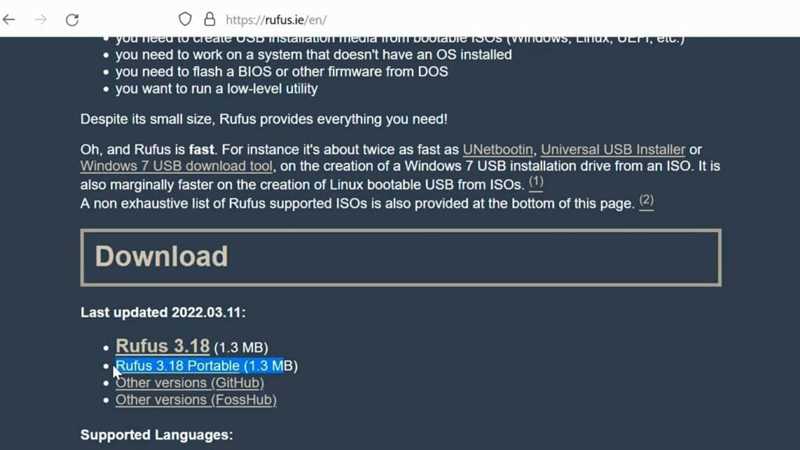
Операционная система – это неотъемлемая часть любого компьютера, обеспечивающая его работу и функциональность. Каждый пользователь сталкивается с выбором ОС, который часто является ключевым вопросом при покупке нового устройства или обновлении существующего.
Сегодня мы рассмотрим одно из самых популярных и надежных решений для работы и развлечений – Ubuntu. Она предлагает широкий спектр возможностей, стабильность и богатую функциональность.
Установка Ubuntu на компьютер с операционной системой Windows 10 может показаться сложной задачей, однако с нашим подробным руководством вы сможете выполнить все необходимые действия без труда и лишних хлопот.
Далее мы расскажем о доступных вариантах установки Ubuntu, включая возможность создания двойной загрузки с Windows 10. Вы узнаете о необходимых предварительных шагах перед установкой и получите пошаговую инструкцию, которая поможет вам успешно установить Ubuntu на ваш компьютер.
Установка Ubuntu на компьютер с Windows 10: пошаговая инструкция
Вступление:
Если вы хотите разнообразить свой опыт использования компьютера с Windows 10 и попробовать новую операционную систему, то установка Ubuntu может стать отличным вариантом. В данной пошаговой инструкции мы рассмотрим, как установить Ubuntu на компьютер с Windows 10, чтобы вы смогли без труда освоить новое окружение и насладиться всеми преимуществами этой популярной Linux-дистрибуции.
1. Подготовка:
Прежде чем начать установку Ubuntu, необходимо подготовить компьютер. Удостоверьтесь, что у вас есть достаточно свободного места на жестком диске для установки новой операционной системы. Также рекомендуется создать резервную копию всех важных данных на случай непредвиденных ситуаций.
2. Загрузка Ubuntu:
Скачайте последнюю стабильную версию Ubuntu с официального сайта разработчика. Вы можете выбрать подходящую для вас версию — Desktop, Server или другую спецификацию, в зависимости от ваших потребностей.
3. Создание загрузочной флешки:
Полученный файл с образом Ubuntu необходимо записать на USB-накопитель для дальнейшей установки. Для этого вы можете воспользоваться специальными программами, такими как Rufus или UNetbootin. Следуйте инструкциям программы для создания загрузочной флешки.
4. Подготовка компьютера к установке:
Перезагрузите компьютер и войдите в BIOS, выбрав соответствующую опцию при загрузке (обычно это клавиша Del, F2 или F12). В настройках BIOS установите приоритет загрузки с USB, чтобы компьютер мог загрузиться с установочной флешки.
5. Установка Ubuntu:
После загрузки с установочной флешки вы увидите экран, где предлагается выбрать язык и выполнить другие настройки перед установкой Ubuntu. Следуйте указаниям, выбрав опции, соответствующие вашим предпочтениям. Затем выберите «Установить Ubuntu» и следуйте инструкциям установщика.
6. Завершение установки:
По завершении установки Ubuntu перезагрузите компьютер. После перезагрузки вы увидите экран приветствия Ubuntu, где сможете выполнить необходимые начальные настройки и войти в свою учетную запись.
Заключение:
Теперь у вас есть полная пошаговая инструкция по установке Ubuntu на компьютер с Windows 10. Следуя этим простым шагам, вы сможете без труда настроить и использовать новую операционную систему и наслаждаться всеми ее возможностями.
Подготовка к установке
Перед началом установки операционной системы необходимо выполнить ряд подготовительных действий, которые обеспечат успешную и безупречную установку.
- Проверьте системные требования для установки новой операционной системы
- Создайте резервную копию всех важных данных и документов
- Поставьте на зарядку ноутбук или подключите компьютер к источнику питания
- Отключите антивирусное программное обеспечение и другие мешающие установке программы
- Подготовьте флэш-накопитель или DVD-диск с образом установки Ubuntu
Выполнение этих предварительных шагов позволит гладко и без проблем приступить к процессу установки новой операционной системы на ваш компьютер. Убедитесь, что выполнены все требования и ваша система подготовлена к установке, чтобы минимизировать возможные риски и неудобства.
Создание загрузочной флешки
Для начала вам потребуется обеспечить наличие флешки достаточного объема, называемой также USB-накопителем, для создания загрузочного носителя. Используя специальное приложение, вы сможете сформировать на флешке определенную структуру данных, которая позволит вашему компьютеру загрузиться с нее и произвести установку Ubuntu.
Процесс создания загрузочной флешки может осуществляться различными способами, однако самым простым и надежным вариантом является использование программы Rufus. Это бесплатное приложение позволяет создавать загрузочные носители различных операционных систем, в том числе Ubuntu.
После скачивания и установки программы Rufus, вам потребуется подключить флешку к компьютеру и запустить приложение. В интерфейсе программы вы увидите несколько настроек, которые должны быть установлены правильно для создания загрузочной флешки. Рекомендуется выбрать схему разметки «MBR», а также файловую систему «FAT32» для оптимальной совместимости. Приложение также позволяет выбрать образ операционной системы Ubuntu, который будет загружен на флешку.
Стартером процесса создания загрузочной флешки будет кнопка «START», по нажатию на которую Rufus начнет форматирование вашего USB-накопителя и запись необходимых файлов операционной системы. По окончании процесса, загрузочная флешка будет готова к использованию.
Разбиение жесткого диска
Для успешной установки операционной системы Ubuntu на компьютер с предустановленной Windows 10 необходимо выполнить процедуру разбиения жесткого диска. Этот этап позволяет разделить пространство на жестком диске на различные разделы, каждый из которых может быть отведен под разные цели, например, для установки Ubuntu и для сохранения данных.
Процесс разбиения жесткого диска может быть выполнен с помощью различных инструментов, включая утилиту «Диспетчер дисков» в Windows 10 или утилиту «GParted» на установочном диске Ubuntu. При разбиении диска необходимо учесть несколько факторов, таких как размер разделов, файловая система и тип разделов.
Прежде чем приступить к разделению диска, рекомендуется создать резервные копии важных данных. Это позволит избежать потери информации в случае ошибок или непредвиденных ситуаций. После создания резервных копий можно перейти к самому процессу разбиения.
| Шаг | Описание |
|---|---|
| 1 | Запустите утилиту «Диспетчер дисков» в Windows 10 или утилиту «GParted» с установочного диска Ubuntu. |
| 2 | Выберите жесткий диск, который вы хотите разделить. |
| 3 | Определите размеры и типы разделов в соответствии с вашими потребностями. Например, вы можете создать раздел для установки Ubuntu и раздел для хранения данных. |
| 4 | Примените изменения и подтвердите разделение диска. |
| 5 | После завершения процесса разделения диска можно продолжить установку Ubuntu с помощью установочного диска. |
Не забывайте о том, что разделение жесткого диска является серьезным шагом и может повлиять на функциональность вашей системы. Поэтому рекомендуется внимательно следовать инструкциям и предварительно изучить документацию операционной системы Ubuntu и инструменты разделения диска, чтобы избежать возможных проблем и потери данных.

Похожие записи: